¿Cómo medir el tiempo de las diapositivas en una presentación autoejecutable powerpoint 2007
Después de crear su presentación autoejecutable PowerPoint, la siguiente tarea es contar PowerPoint cuánto tiempo mantener cada diapositiva en pantalla. Al decidir, imaginar cómo los espectadores largas quisieran cada diapositiva permanezca. Trate de calcular el tiempo que tarda el espectador medio para disfrutar de una diapositiva.
PowerPoint ofrece tres maneras de indicar cuánto tiempo desea que cada diapositiva para permanecer en pantalla. Usted puede guardar todas las diapositivas en pantalla la misma cantidad de tiempo, elegir un tiempo diferente para cada diapositiva, o ensayar la presentación y decirle PowerPoint para mantener cada diapositiva en pantalla para la cantidad de tiempo que se mantuvo en pantalla durante el ensayo.
Siga estos pasos para mantener todas las diapositivas en una presentación autoejecutable en pantalla para la misma cantidad de tiempo:
Cambiar a la vista Clasificador de diapositivas.
En vista Clasificador de diapositivas, puede ver cuánto tiempo se supone que cada diapositiva para permanecer en pantalla.
Haga clic en la ficha Animaciones.
Desactive la casilla de verificación Haga clic en el ratón.
Si deselecciona esta casilla dice PowerPoint para avanzar las diapositivas después de que haya transcurrido un período de tiempo determinado.
Introduzca el tiempo que desea cada diapositiva o todas las diapositivas permanezcan en pantalla en el automáticamente después de caja.
Seleccione la casilla de verificación automáticamente después.
Haga clic en el botón Aplicar a todo.
Esto le indica a PowerPoint para avanzar en todas las diapositivas de la presentación después de que haya transcurrido un período de tiempo determinado. Más tarde, puede ajustar los plazos para las diapositivas individuales.
Introduzca el tiempo que desea que la diapositiva o todas las diapositivas permanezcan en pantalla.
La forma de hacerlo depende de si desea que las diapositivas se queden en pantalla la misma cantidad de tiempo:
Todas las diapositivas al mismo tiempo: Introduzca un período de tiempo en el cuadro automáticamente después de texto y haga clic en el botón Aplicar a todo nuevo.
Cada diapositiva un tiempo diferente: Uno por uno, seleccione cada diapositiva e introduzca un período de tiempo en el cuadro de texto automáticamente después.
Sobre el autor
 Cómo utilizar las diapositivas de otra presentación powerpoint 2007
Cómo utilizar las diapositivas de otra presentación powerpoint 2007 El uso de diapositivas de otra presentación de PowerPoint es útil cuando la diapositiva que necesita ya existe. Microsoft PowerPoint ofrece un comando especial de la ficha Insertar de la cinta para dejar de importar una diapositiva. Estos son los…
 PowerPoint 2007 slide show atajos
PowerPoint 2007 slide show atajos Durante una presentación de diapositivas en la pantalla en PowerPoint 2007, pruebe estos atajos de teclado para algunos comandos comunes y facilidad a través de su presentación. Basta con hacer clic para controlar la presentación de diapositivas…
 Reorganizar las diapositivas de PowerPoint 2007
Reorganizar las diapositivas de PowerPoint 2007 En PowerPoint 2007 para ver una vista general de su presentación, es necesario trabajar en Clasificador de diapositivas Ver. Desde allí se puede reorganizar las diapositivas de la presentación de PowerPoint.Puede cambiar al Clasificador de…
 Ajuste de diapositivas para avanzar en powerpoint 2013
Ajuste de diapositivas para avanzar en powerpoint 2013 Por defecto, las diapositivas en PowerPoint 2013 anticipo de clic del ratón. Eso significa que no importa el tiempo que deja una pantalla de diapositivas, PowerPoint no trata de avanzar a la siguiente diapositiva hasta que usted dé la señal. (Esa…
 Cambiar vistas en PowerPoint 2007
Cambiar vistas en PowerPoint 2007 PowerPoint tiene varios puntos de vista. Dependiendo de la tarea en cuestión, algunas vistas de PowerPoint son mejores que otros en el diseño y edición de diapositivas y presentaciones de PowerPoint. PowerPoint ofrece dos lugares para cambiar la…
 Cómo eliminar una diapositiva de una presentación de PowerPoint 2007
Cómo eliminar una diapositiva de una presentación de PowerPoint 2007 PowerPoint 2007 hace que sea fácil de eliminar una diapositiva que ya no necesita de una presentación. Con su presentación de PowerPoint abierto, siga estos pasos:1Abra la pestaña Lados.Verás una lista de las diapositivas en…
 Cómo duplicar una diapositiva de PowerPoint 2007
Cómo duplicar una diapositiva de PowerPoint 2007 PowerPoint se divierte un comando Duplicar diapositiva que le permite duplicar toda una diapositiva. De esa manera, después te afanas sobre un portaobjetos para obtener su formato apenas a la derecha, se puede crear una diapositiva duplicado que se…
 Cómo reemplazar el estilo de texto maestría en powerpoint 2007
Cómo reemplazar el estilo de texto maestría en powerpoint 2007 El Maestro PowerPoint Slide especifica un estilo de texto, pero se puede dar formato al texto de la diapositiva de PowerPoint mientras se está trabajando en la vista normal. El formato de los cambios que realice sólo se aplican al texto…
 Cómo presentar una presentación de diapositivas de PowerPoint 2003
Cómo presentar una presentación de diapositivas de PowerPoint 2003 PowerPoint 2003 se trata de ayudar a crear presentaciones de diapositivas. El producto final es la propia presentación de PowerPoint, y la tabla siguiente se muestra qué teclas pulsar para iniciar, detener, volver, y de otra manera de presentar…
 Teclado y ratón trucos para su presentación de diapositivas de PowerPoint 2007
Teclado y ratón trucos para su presentación de diapositivas de PowerPoint 2007 Si bien muestra su presentación de diapositivas de PowerPoint, puede utilizar el teclado y el ratón para controlar la presentación. PowerPoint ofrece teclas y los clics que se puede utilizar para hacer su presentación de PowerPoint sin…
 Powerpoint 2010 comandos de navegación: pasar de una diapositiva a otra
Powerpoint 2010 comandos de navegación: pasar de una diapositiva a otra Esta tabla muestra todas las técnicas para conseguir de una diapositiva a como usted entrega una presentación. Puede saltar alrededor, ver diapositivas ocultas, ir a una sección, y abrir una presentación personalizada.Hacer esto . . .Haga clic…
 Ensaya tus intervalos de diapositivas en PowerPoint 2007
Ensaya tus intervalos de diapositivas en PowerPoint 2007 La característica de PowerPoint ensayo ayuda a ensayar su presentación de PowerPoint. La función de ensayo le permite saber cuánto tiempo toma su presentación, y puede establecer intervalos de las diapositivas de PowerPoint para que las…
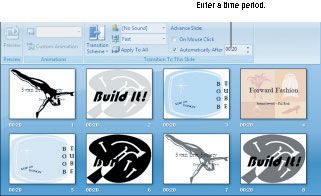 Introduzca el tiempo que desea cada diapositiva o todas las diapositivas permanezcan en pantalla en el automáticamente después de caja.
Introduzca el tiempo que desea cada diapositiva o todas las diapositivas permanezcan en pantalla en el automáticamente después de caja.





